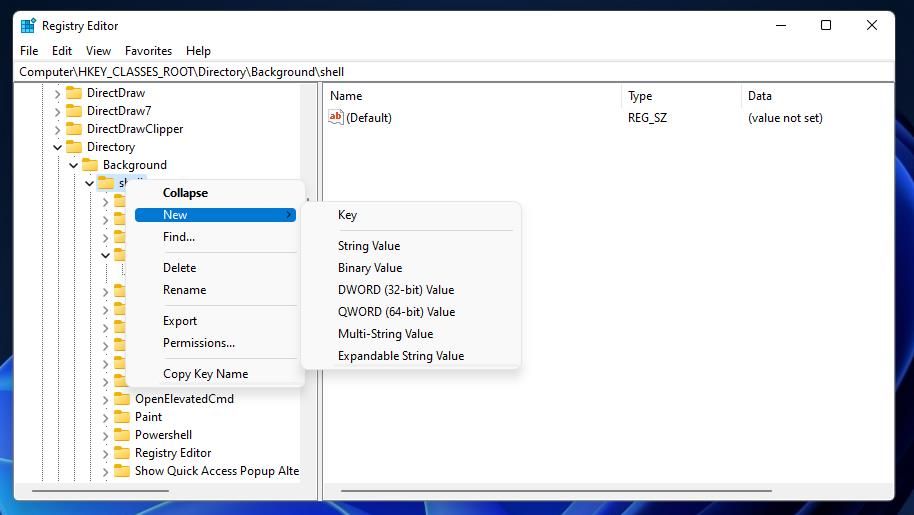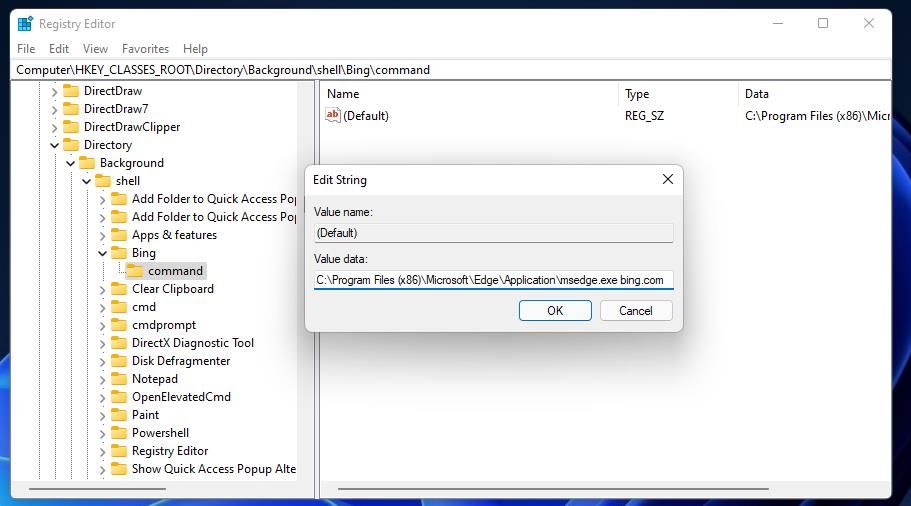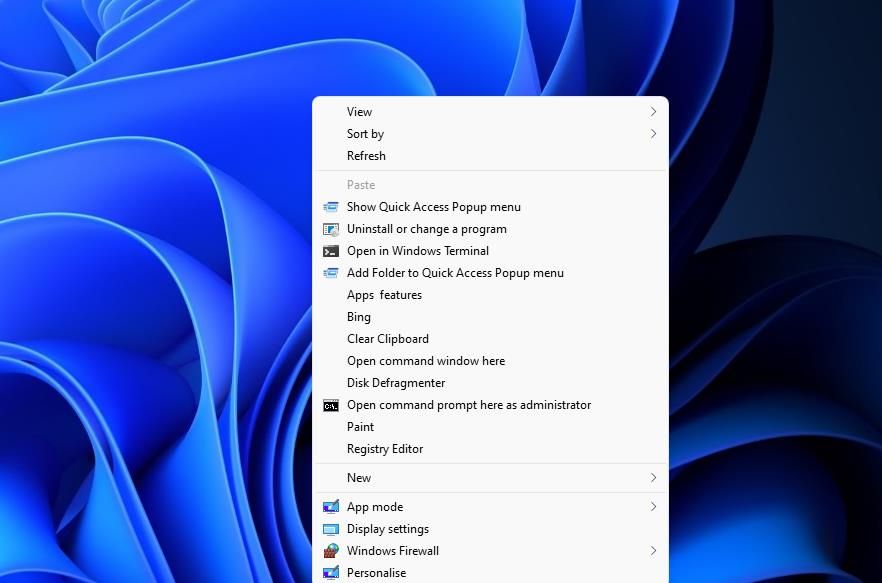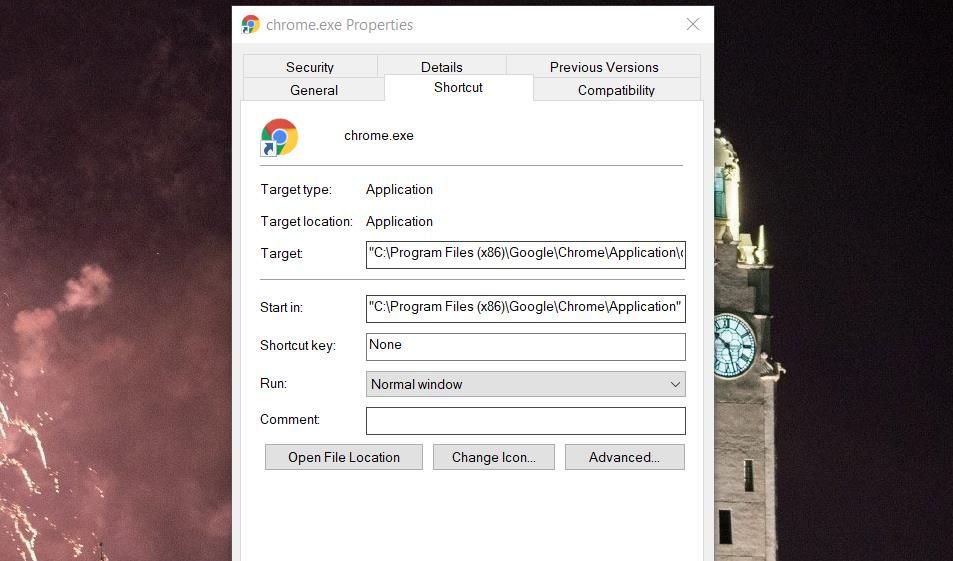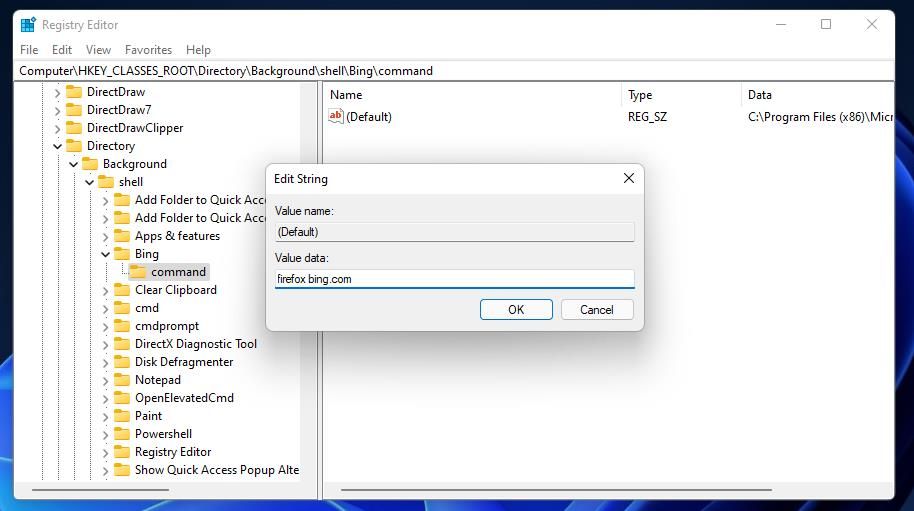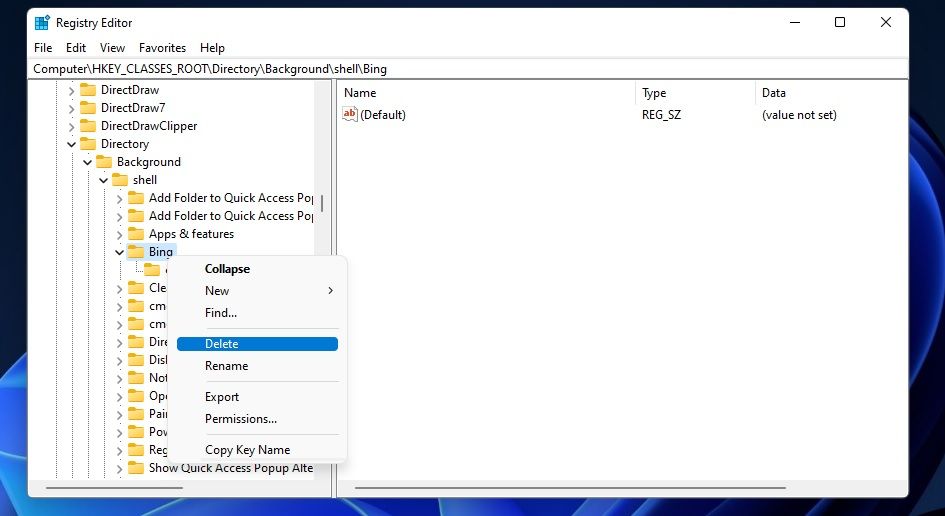Hur man lägger till webbplatsgenvägar till snabbmenyn på skrivbordet i Windows 11 och 10
Vill du besöka dina favoritwebbplatser med två klick? Så här lägger du till en webbplats i snabbmenyn i Windows 11 och 10.
Kontextmenyn är den där lilla menyn som dyker upp i Windows när du klickar på höger musknapp. Varför Windows inte inkluderar några alternativ för att lägga till genvägar för snabbmeny på skrivbordet är ett mysterium. Ändå kan du fortfarande anpassa den menyn genom att justera registret.
Kontextmenyn på skrivbordet är ett bekvämt ställe att lägga till webbsidesgenvägar. Genom att ha genvägar till dina favoritwebbplatser där kan du komma åt dem direkt från skrivbordet. Dessutom belamrar inte snabbmenygenvägar skrivbordet på något sätt. Så här kan du ställa in genvägar för webbplatsens snabbmeny i Windows 11/10.
Att redigera registret för att lägga till genvägar till webbplatsens snabbmeny är inte så skrämmande som det låter. För att göra det måste du lägga till ett par nya registernycklar till Shell- nyckeln för en webbsidasgenväg. En kommandotangents strängvärde kommer att ange både en webbsida och webbläsare för en snabbmeny som ska öppnas.
Som ett exempel är det här hur du kan lägga till en genväg för att öppna Bing i Edge till Windows 11:s klassiska snabbmeny.
-
Klicka på Start-menyns aktivitetsfältsikon med höger musknapp och välj Kör för att öppna kommandodialogrutan.
-
Ange regedit i rutan Öppna och klicka på OK.
-
Mata in ComputerHKEY_CLASSES_ROOTDirectoryBackgroundshell i registerredigerarens adressfält och tryck på returtangenten.
-
Högerklicka nu på skalnyckeln till vänster om Registereditorn för att välja Ny > Nyckel.
-
Mata in Bing för nyckelns titel.
-
Högerklicka på Bing – tangenten för att välja alternativen Ny och Nyckel för den.
-
Skriv kommando för att vara undernyckelns titel.
-
Välj kommandotangenten och dubbelklicka på dess (standard) strängvärde.
-
Mata in C:Program Files (x86)MicrosoftEdgeApplicationmsedge.exe bing.com i värdedatarutan. Det värdet inkluderar den fullständiga standardsökvägen för Microsoft Edge och domännamnet bing.com .
-
Klicka på OK för att spara det nya strängvärdet.
-
Stäng Registereditorns fönster.
Det finns inget behov av att starta om Windows för att denna registerjustering ska träda i kraft. Högerklicka på valfritt område på skrivbordet för att välja Visa fler alternativ på Windows 11s standardkontextmeny. Klicka på den nya Bing -genvägen som du nu ser på den klassiska snabbmenyn för att ta fram Microsofts sökmotor i Edge.
Hur man lägger till genvägar för att öppna webbplatser i Google Chrome, Opera och Firefox
Du kan också lägga till webbplatsgenvägar som öppnas i Google Chrome, Opera och Firefox på samma sätt. Du måste dock ändra webbläsarsökvägen du anger för Google Chrome och Opera. Kommandotangentens värdedataruta måste inkludera den fullständiga webbläsarsökvägen för Google Chrome eller Opera tillsammans med webbplatsens URL så här:
Webbadressen som anges behöver inte innehålla några "https://" eller "www". för att det ska fungera. Så, skär bort de delarna från webbadresserna du anger i värdedatarutorna.
För att hitta de fullständiga sökvägarna för Chrome och Opera, högerklicka på skrivbordsgenvägarna för dessa webbläsare och välj Egenskaper. Du kan kopiera deras fullständiga sökvägar från rutan Mål på fliken Genväg med snabbtangenten Ctrl + C. Tryck på Ctrl + V snabbtangenten för att klistra in en EXE-sökväg i värdedatarutan.
Du behöver inte ange en fullständig mappsökväg för Firefox. Ange istället firefox bing.com i rutan Värdedata för kommandonyckelns standardsträng. Ändra webbadressen i slutet av det värdet för vilken webbplatsgenväg du än behöver inkludera på snabbmenyn.
Du kan ta bort webbgenvägar genom att ta bort deras nycklar från registret. Öppna skalnyckeln som anges ovan i registret. Högerklicka sedan på webbsidans genvägsknapp som du lade till och välj Ta bort. Klicka på Ja i bekräftelsedialogrutan för att bekräfta.
Få tillgång till dina favoritwebbplatser direkt från skrivbordet
Sammantaget är det relativt enkelt att utöka din snabbmeny med webbgenvägar genom att manuellt redigera registret enligt beskrivningen ovan. Genom att lägga till webbplatsgenvägar till snabbmenyn på skrivbordet får du mer direkt tillgång till dina favoritwebbplatser.
När du har lagt till några webbplatser till den menyn behöver du inte längre rota igenom webbläsarens bokmärkeshanterare för att hitta och öppna dem.